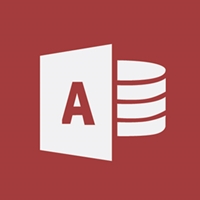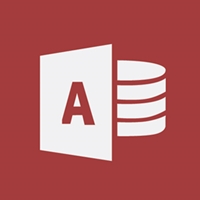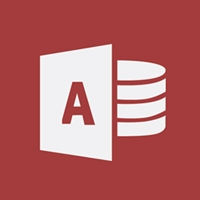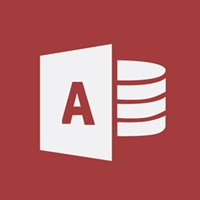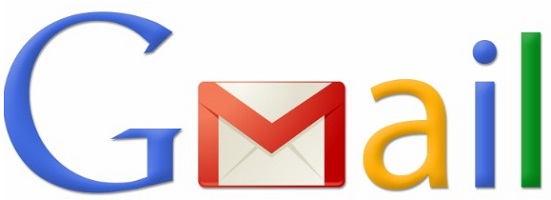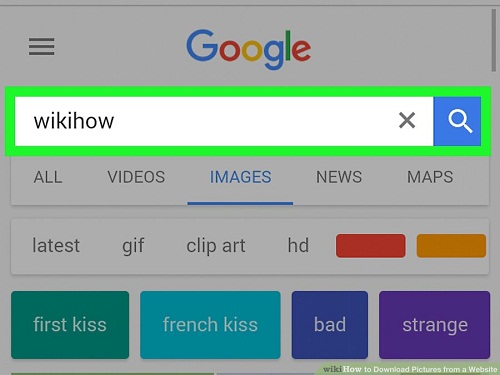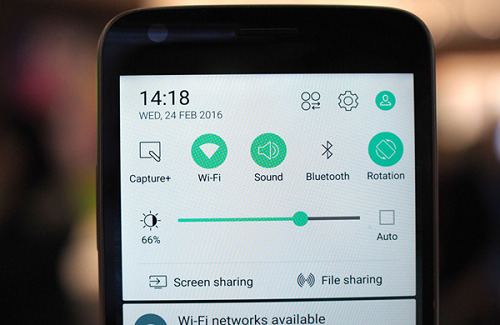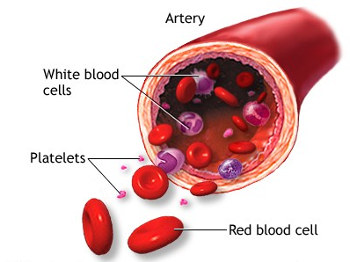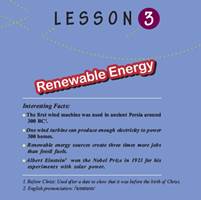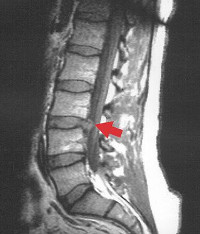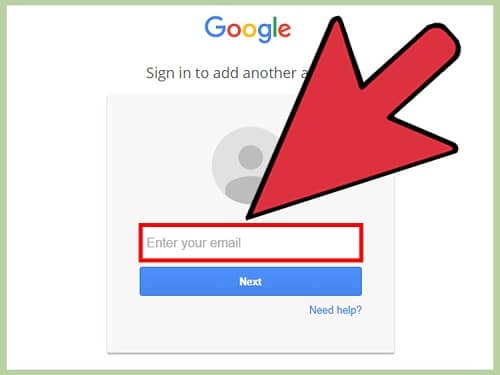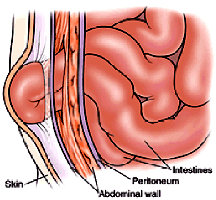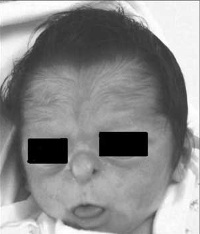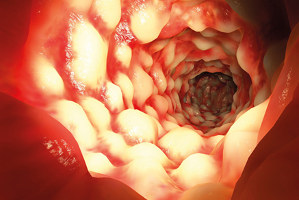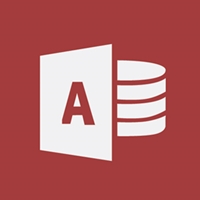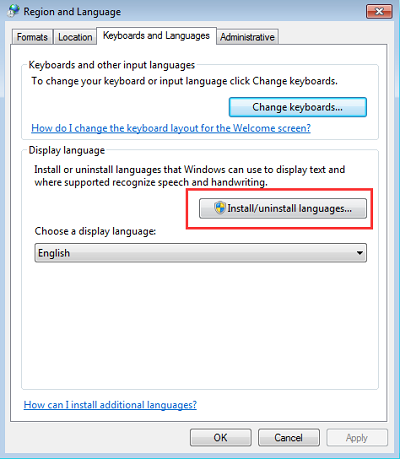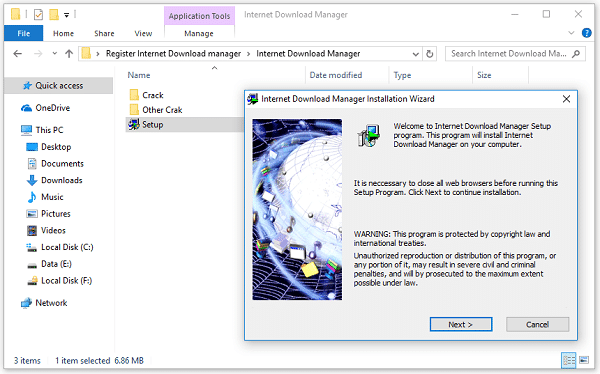آموزش اکسس – درس ۲: شروع کار با اکسس
آموزش اکسس – درس دوم: شروع کار با اکسس
در این قسمت از آموزش اکسس قصد داریم کار با اکسس را شروع کنیم. در ابتدا به معرفی محیط اکسس و ابزارهای آن می پردازیم.
نوار ابزار
برنامه اکسس ۲۰۱۳ و ۲۰۱۶ شامل نوار ابزاری می باشند که حاوی چندین تب بوده و هر کدام از تب ها نیز حاوی دستوراتی می باشند. با استفاده از این تب ها می توانید به انجام کارهای خود در برنامه اکسس بپردازید.
کار با اکسس ، آموزش اکسس ، برنامه اکسس ، پایگاه داده اکسس
برای کوچک و بزرگ کردن نوار ابزار:
اگر احساس می کنید که نوار ابزار فضای زیادی از صفحه نمایش را اشغال کرده است، می توانید آن را کوچک تر کنید.
- برای کوچک تر کردن نوار ابزار، بر روی فلش موجود در گوشه پایین در سمت راست نوار ابزار کلیک کنید.

۲. نوار ابزار کوچک خواهد شد. بر روی یک تب کلیک کنید تا نوار ابزار دوباره ظاهر شود. زمانی که از نوار ابزار استفاده نکنید، دوباره ناپدید خواهد شد.

۳. برای بزرگ تر کردن نوار ابزار، بر روی یک تب کلیک کنید، سپس بر روی آیکون سوزنی شکل موجود در گوشه پایین سمت راست کلیک کنید.

نوار ابزار فوری در برنامه اکسس
نوار ابزار فوری در بالای نوار ابزار قرار گرفته و به شما این امکان را می دهد که صرف نظر از تب، بتوانید به دستورات موجود دسترسی داشته باشید.
به صورت پیش فرض، دستورات Save ،Undo و Repeat در این نوار ابزار نشان داده می شوند. اگر بخواهید، می توانید با اضافه کردن دستورات دیگر، آن را سفارشی کنید.

توجه داشته باشید که دستور Save فقط صفحه ای که در آن کار می کنید را ذخیره می کند. علاوه بر این، دستور Undo عملیاتی مانند اضافه کردن یک رکورد را لغو نخواهد کرد. هنگام استفاده از دستور Undo به اطلاعات آن توجه کنید.
نمای Backstage
نمای Backstage گزینه های مختلفی برای ذخیره، باز کردن و چاپ داده ها در اختیار شما قرار می دهد.
برای دسترسی به نمای Backstage:
- روی تب File در نوار ابزار کلیک کنید.

۲. نمای Backstage ظاهر خواهد شد.

پنجره راهنما
پنجره راهنما شامل لیستی از موضوعات موجود در پایگاه داده اکسس می باشد که این موضوعات بر اساس نوع آنها تنظیم شده اند. با استفاده از پنجره راهنما می توانید این موضوعات را باز کرده، نام آنها را تغییر داده و همچنین آنها را حذف کنید.

برای کوچک و بزرگ کردن پنجره راهنما:
پنجره راهنما طوری طراحی شده است تا بتوانید تمام داده های خود را مدیریت کنید. هرچند، اگر احساس می کنید که فضای زیادی از صفحه را به خود اختصاص داده است، می توانید آن را کوچک تر کنید.
- برای کوچک کردن پنجره راهنما، بر روی فلش دوتایی در گوشه بالا سمت راست کلیک کنید.

۲. پنجره راهنما کوچک خواهد شد. برای بزرگ کردن آن دوباره بر روی همان فلش کلیک کنید.
شما همچنین می توانید اندازه پنجره راهنما را تغییر دهید. بر روی لبه راست پنجره کلیک کرده و آن را بکشید تا به اندازه مورد نظر خود دست پیدا کنید.

مرتب کردن موضوعات در پنجره راهنما
به طور پیش فرض، موضوعات بر اساس نوع، مثلا جداول در یک گروه، فرم ها در یک گروه و غیره طبقه بندی می شوند. هرچند، می توانید موضوعات را به انتخاب خود مرتب کنید.
چهار گزینه برای طبقه بندی موضوعات وجود دارد:
- Custom: این گزینه این امکان را به شما می دهد که موضوعات را به دلخواه خود طبقه بندی کنید. پس از فعال کردن آن، موضوعات مورد نظر خود را به داخل گروه جدید بکشانید.
- Object Type: این گزینه، موضوعات را بر اساس نوع آنها طبقه بندی می کند. این گزینه به صورت پیش فرض وجود دارد.
- Tables and Related Views: این گزینه، فرم ها، جستجو و گزارش ها را بر اساس جداول مرتبط با آنها طبقه بندی می کند.
- تاریخ ایجاد یا تاریخ اصلاح شده: این گزینه موضوعات را بر اساس تاریخ تشکیل و یا تاریخ آخرین ویرایش آنها طبقه بندی می کند.
برای طبقه بندی موضوعات در پنجره راهنما:
- بر روی فلش موجود در سمت راست گزینه All Access Objects کلیک کنید، سپس از داخل فهرست، گزینه مورد نظر خود را انتخاب کنید.

۲. موضوعات بر اساس انتخاب شما، طبقه بندی خواهند شد.

شما می توانید برای پنهان کردن یک گروه، بر روی فلش دو تایی رو به سمت بالا که در کنار اسم هر گروه قرار دارد، کلیک کنید. همچنین برای نشان دادن گروه، بر روی فلش دوتایی رو به سمت پایین کلیک کنید.

پایگاه داده اکسس در فرم های راهنما
بعضی از پایگاه های داده شامل فرم راهنمایی می باشند که وقتی پایگاه داده باز می شود، این فرم نیز به طور خودکار باز می شود. فرم های راهنما به عنوان جایگزینی کاربر پسند به جای پنجره راهنما طراحی شده اند.
آنها حاوی تب هایی می باشند که به شما این امکان را می دهند تا بتوانید با فرم ها، جستجو و گزارش ها به راحتی کار کنید.
برای باز کردن یک موضوع از داخل فرم راهنما، بر روی تب آن کلیک کنید. موضوع در فرم راهنما نشان داده خواهد شد. زمانی که موضوع باز شود، می توانید طبق روال همیشگی، کار با اکسس را شروع کنید.
کار با اکسس ، آموزش اکسس ، برنامه اکسس ، پایگاه داده اکسس

به طور کلی، فرم های راهنما شامل موضوعاتی هستند که کاربر به طور منظم با آنها کار می کند، به همین دلیل، فرم راهنما شامل تمام فرم ها، جستجو یا گزارش ها نمی شود.
آموزش اکسس – درس دوم: شروع کار با اکسس
ترجمه شده در سایت خلایق
منبع:
gcflearnfree.org